
우선 이 글은 윈도우의 사용자 계정 이름을 변경하는 것이 아닌(이건 그냥 언제든지 변경 가능합니다)
마이크로 소프트 계정 기반으로 반 강제적으로 작성되는 "C://사용자/유저이름(영어 소문자)"을 변경하는 것입니다.
저의 경우 등록된 이름은 BiCute로 되어있는데, 이 계정으로 로그인을 하면 'bicut'로 글자가 잘려있어서 이후 나중에 뭐 할 때마다 계속해서 거슬리더군요... (실명으로 하신 분이라면 더더욱 그러할 테고...)
저처럼 뭔가 성격이 더러워서(?) 어떻게든 이런 거 처리하고 싶으신 분들이 참고하시면 좋을 거 같습니다.
이번 글도 지난번 글과 마찬가지로 인터넷에 검색해보니 검색 상위에 상위 레지스트리 잘못 건드려 답이 안나오는 상황으로 만들어버리는 치명적으로 잘못된 방식이 검색되어 적어보는 글입니다.
(그 외에도 대부분 레지스트리를 건들며 엄청 복잡게 변경하는 곳이 대부분이라...)
사용자 폴더 이름 변경하는 방법
(1) "설정 > 계정 > 가족 및 다른 사용자"로 이동합니다.

(2) "기타 사용자 > 계정 추가"를 클릭합니다.

(3) 순서에 따라 사용자 계정을 만들어 줍니다.
이 사람의 로그인 정보를 가지고 있지 않습니다 ▶︎ 약관에 동의 (자세히를 누른 후 상단에 있는 뒤로를 눌러야 활성화) ▶︎ Microsoft 계정 없이 사용자 추가 ▶︎ 이곳에서 이름과 암호를 설정(암호는 필수가 아닙니다)
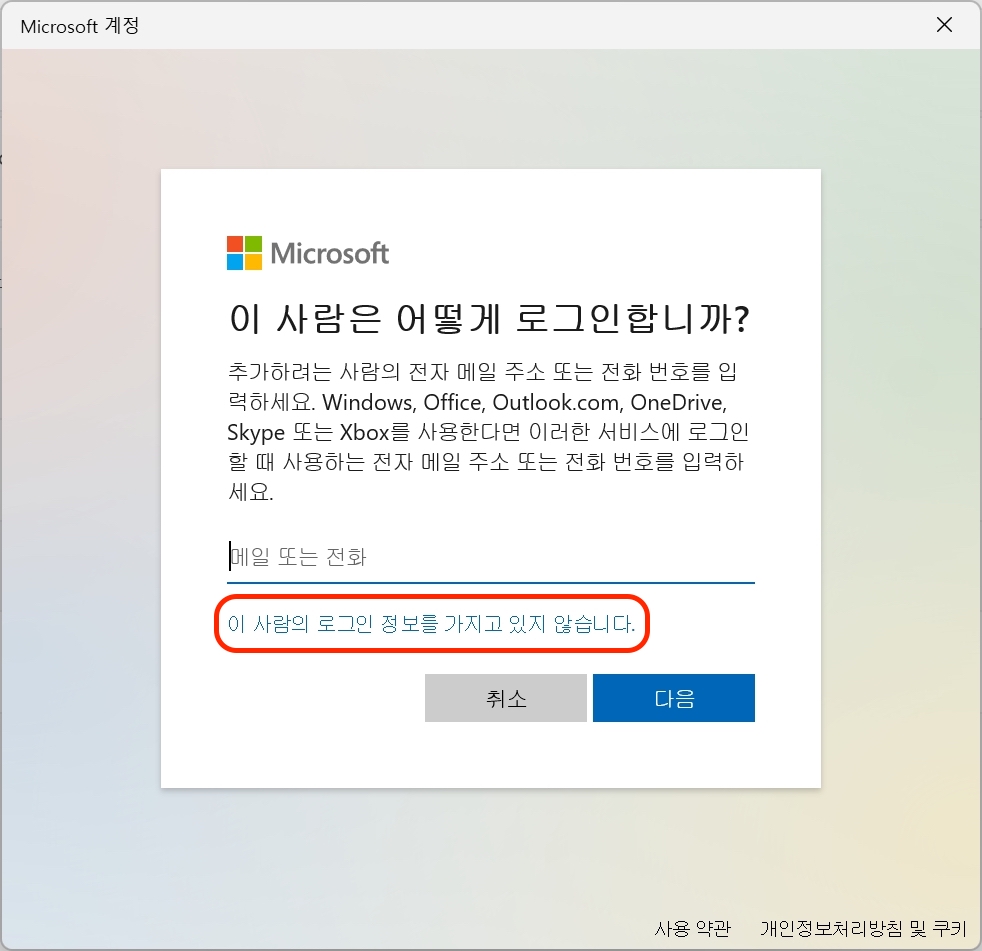
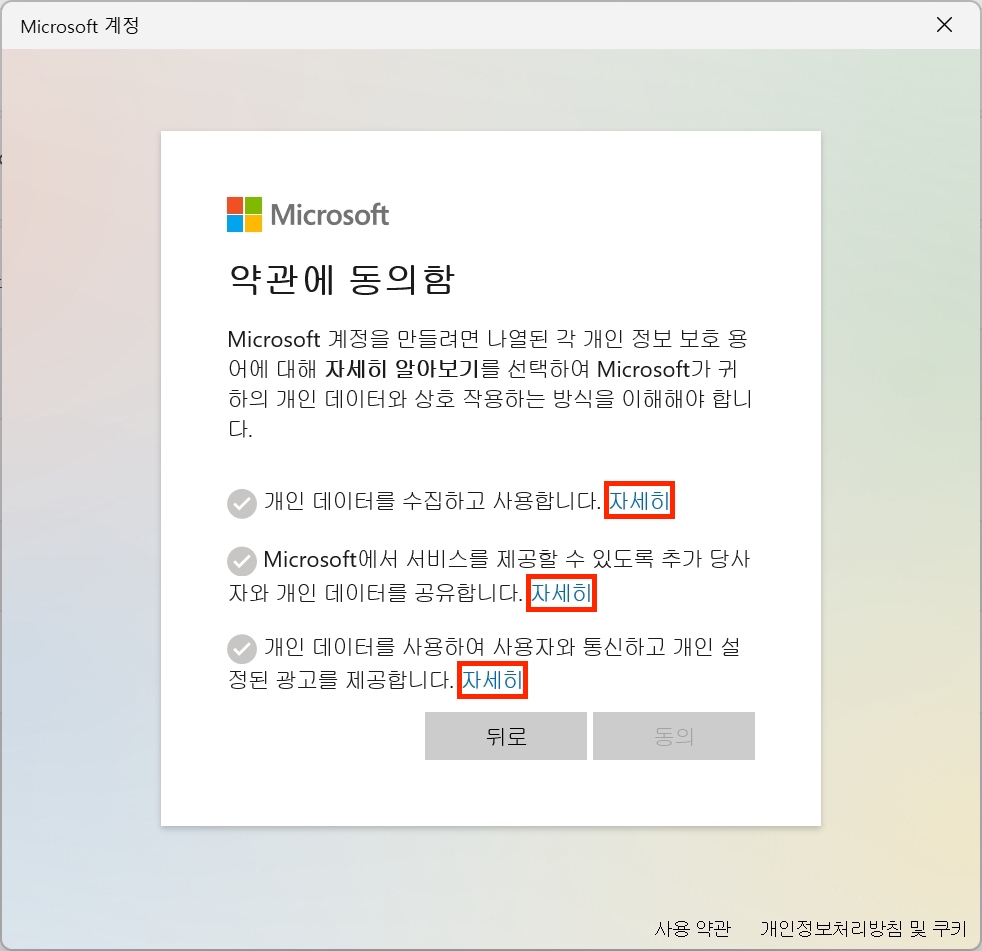
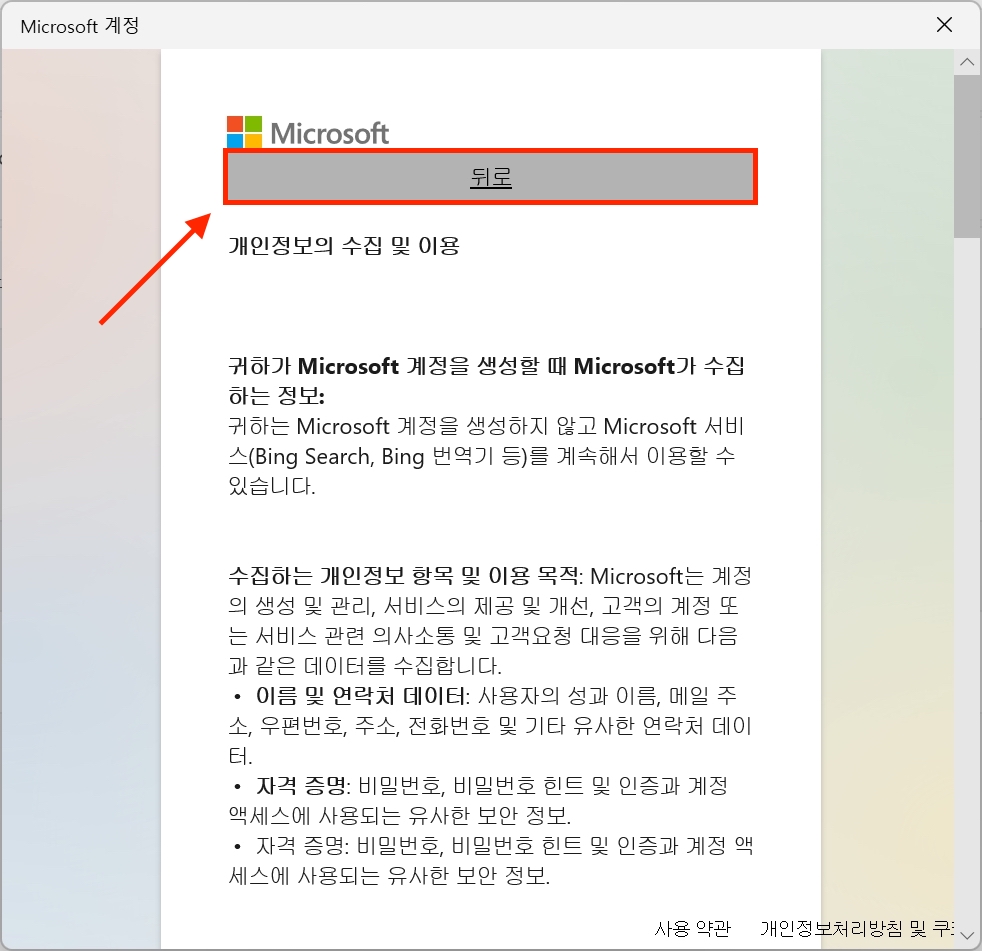
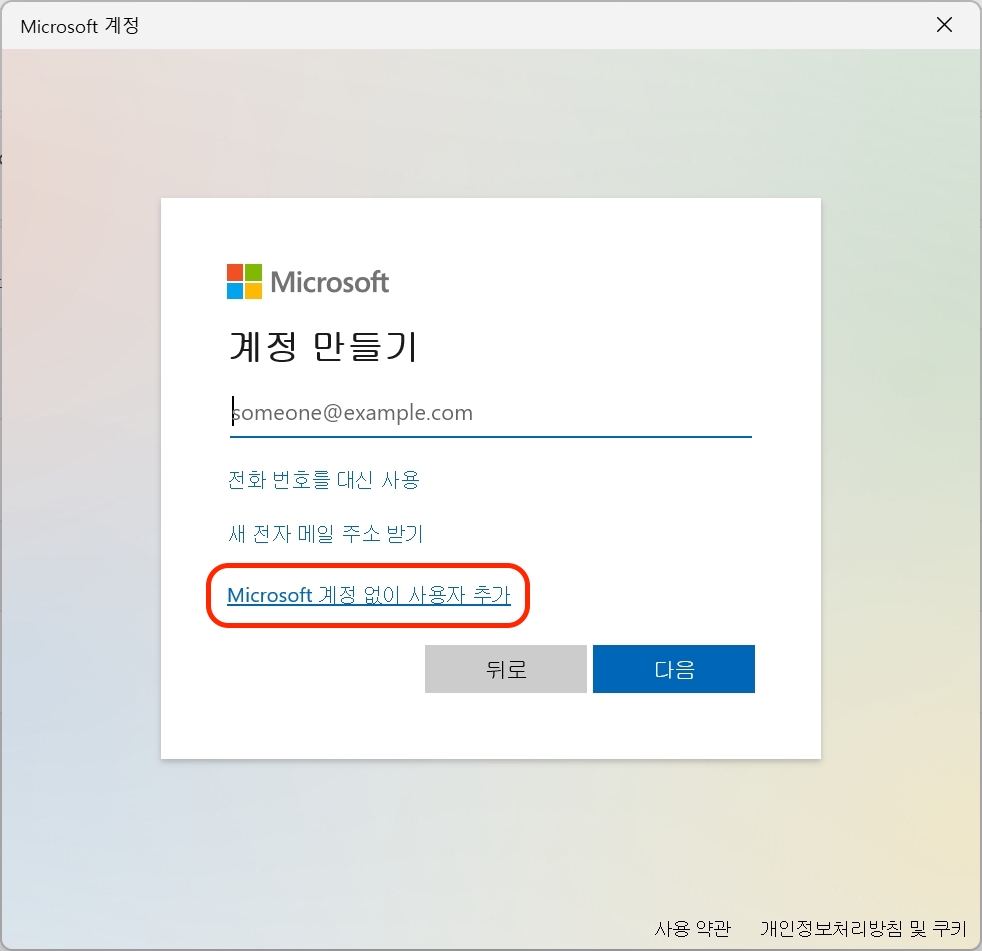
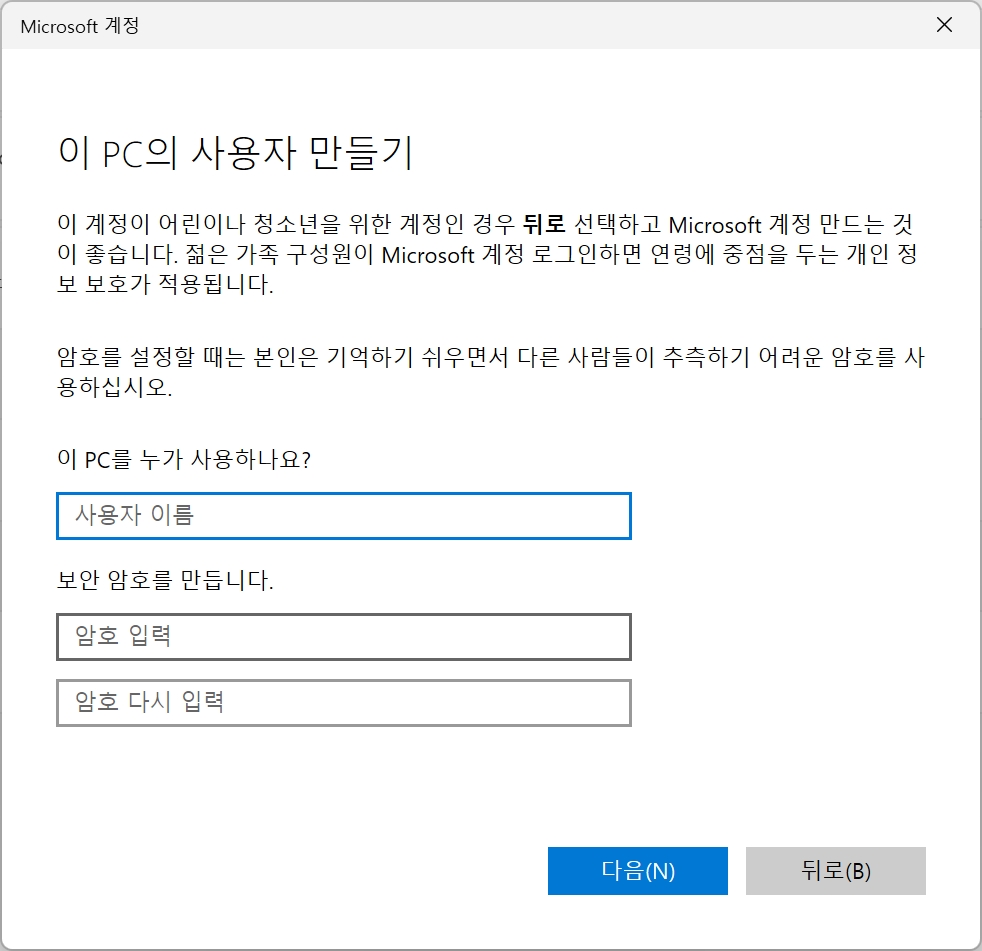
(4) 이제 멀쩡한(?) 이름의 사용자 폴더가 생성되었습니다.
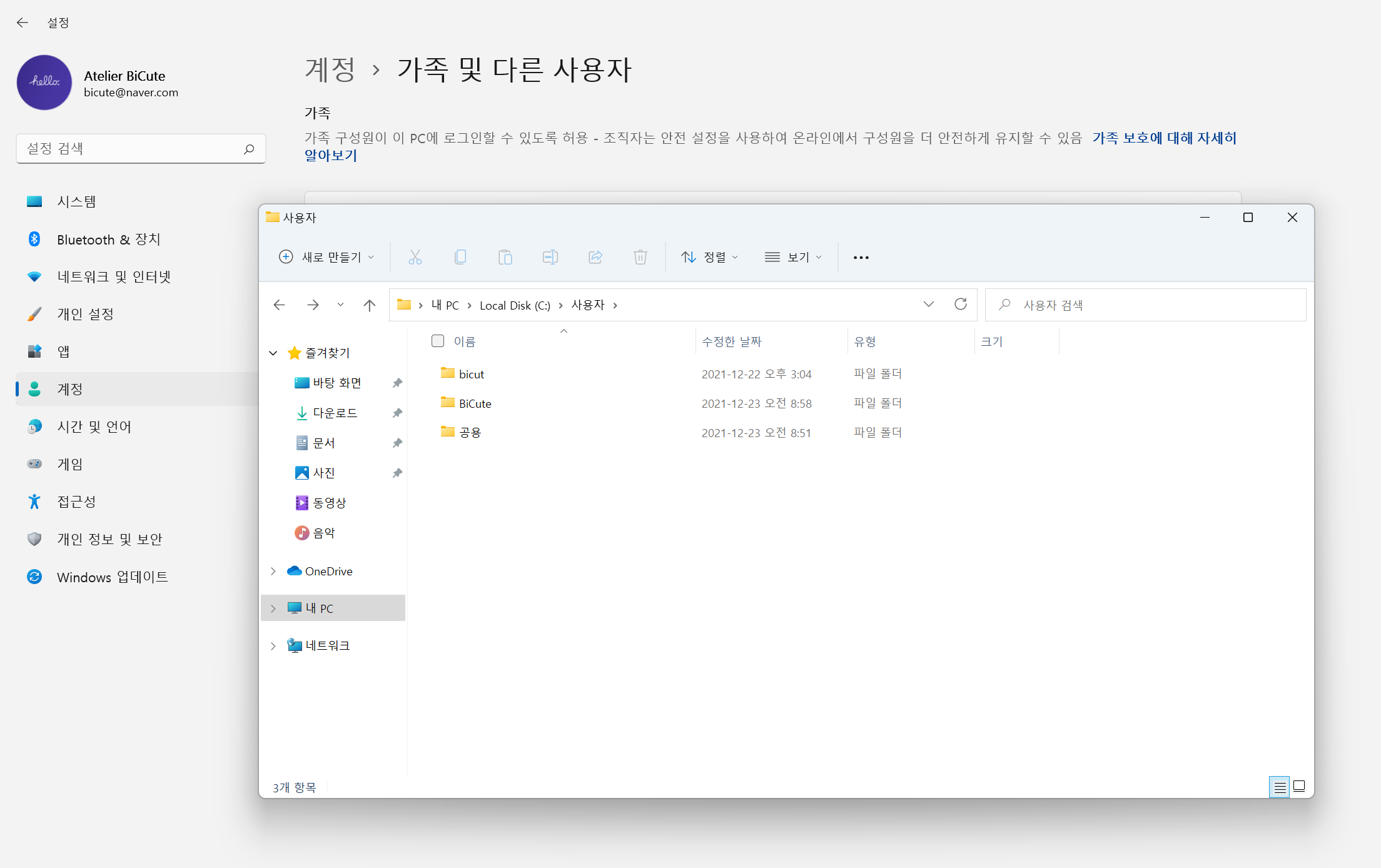
(5) 계정 > 기타 사용자에서 새로 생성된 유저를 클릭하여 "계정 유형 변경을 클릭"한 후, 관리자로 변경해 줍니다.
이제 자신이 자신의 계정을 삭제할 순 없기 때문에 컴퓨터를 재부팅한 후(로그아웃으로도 가능하지만... 느낌상 더 안전하게 하기 위하여 ), 기존 계정이 아닌 새로 생성한 계정으로 로그인하여 기존의 계정을 삭제합니다.
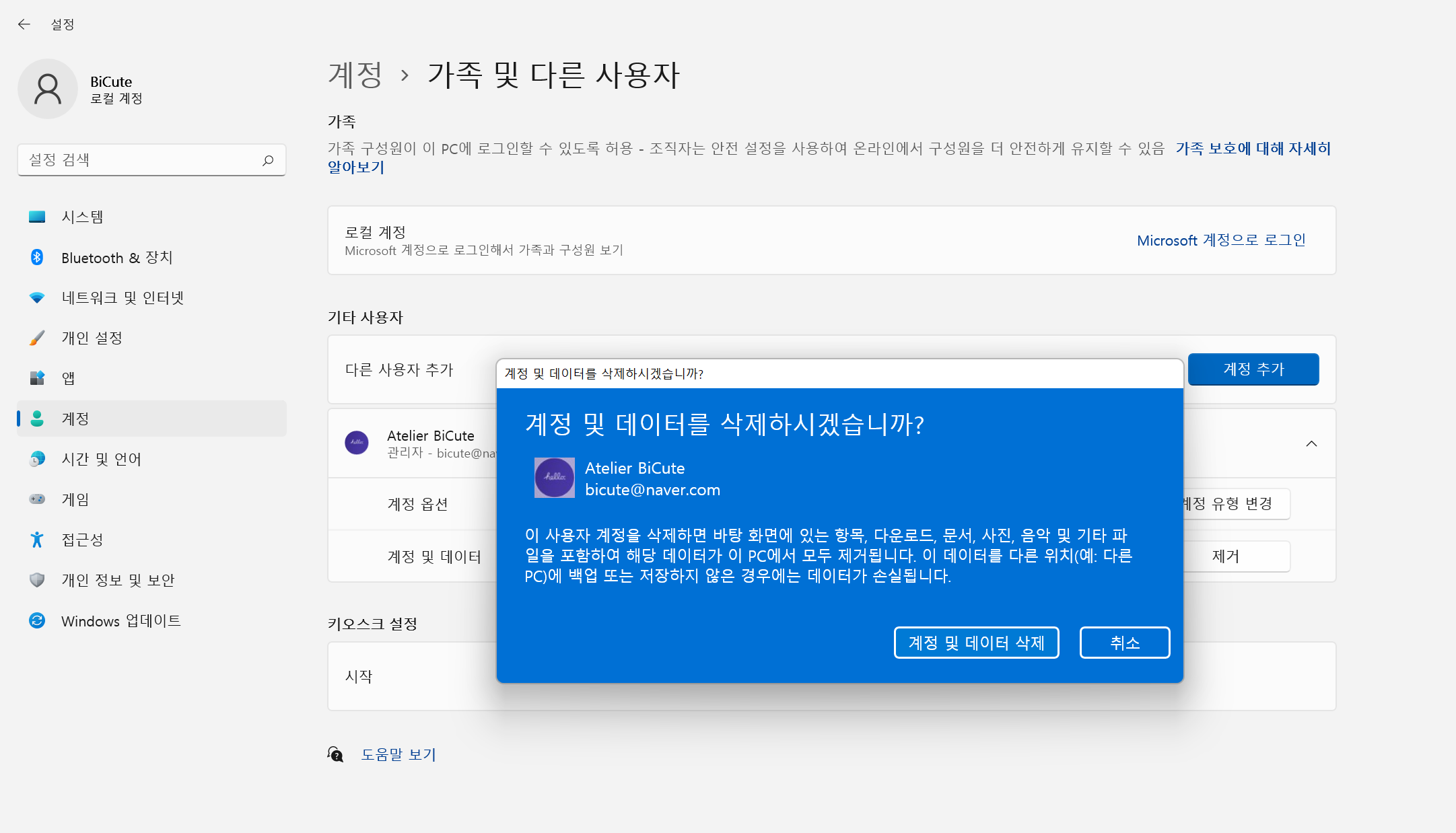
(6) 이제 다시 폴더를 확인해보면 잘못된 이름의 사용자 폴더는 깔끔하게 사라졌습니다.
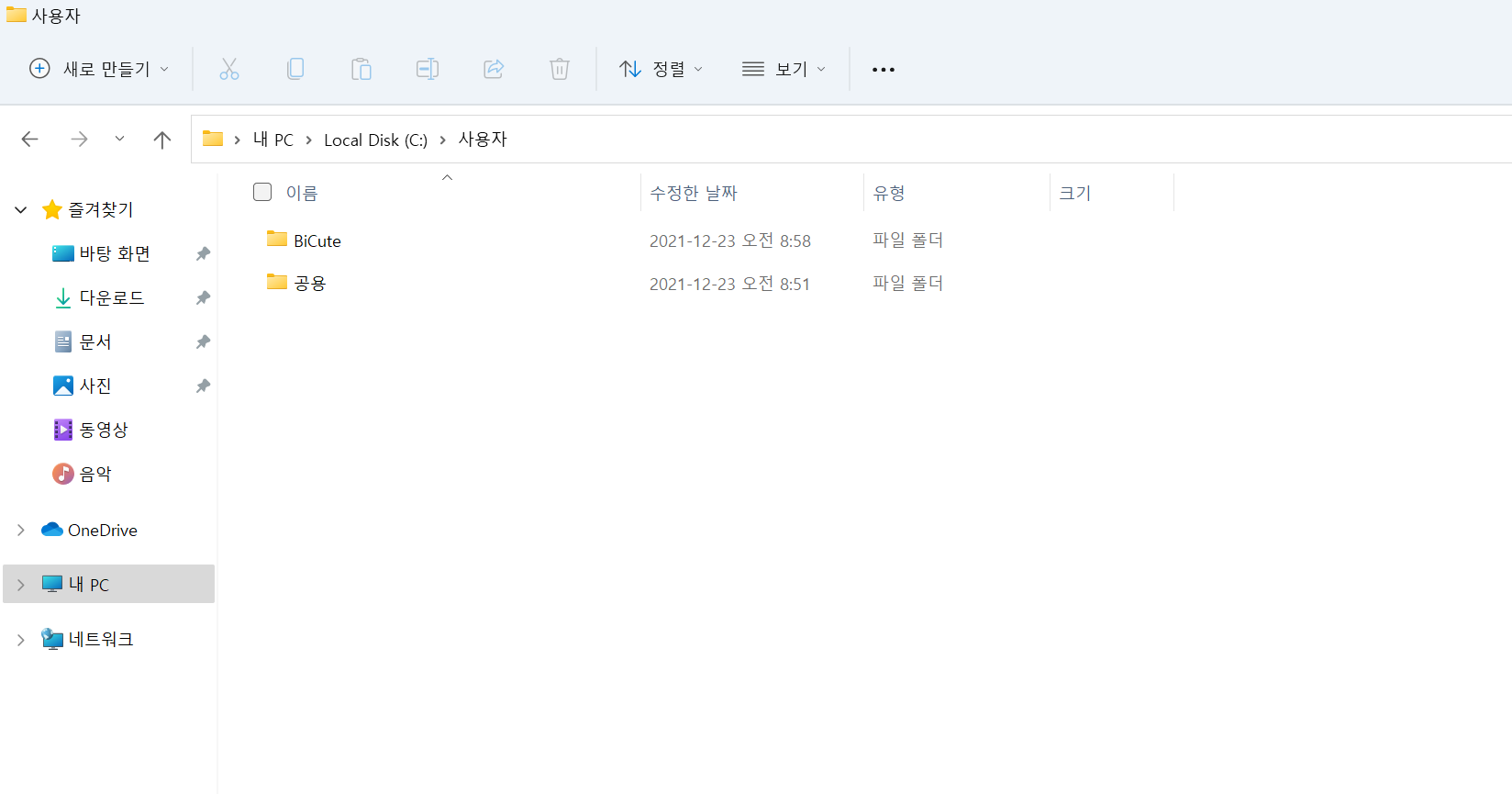
(7) 모든 절차가 끝났으니 이제 새로 생성한 계정으로 Microsoft 계정에 다시 로그인해주면 모든 과정이 완료가 됩니다.
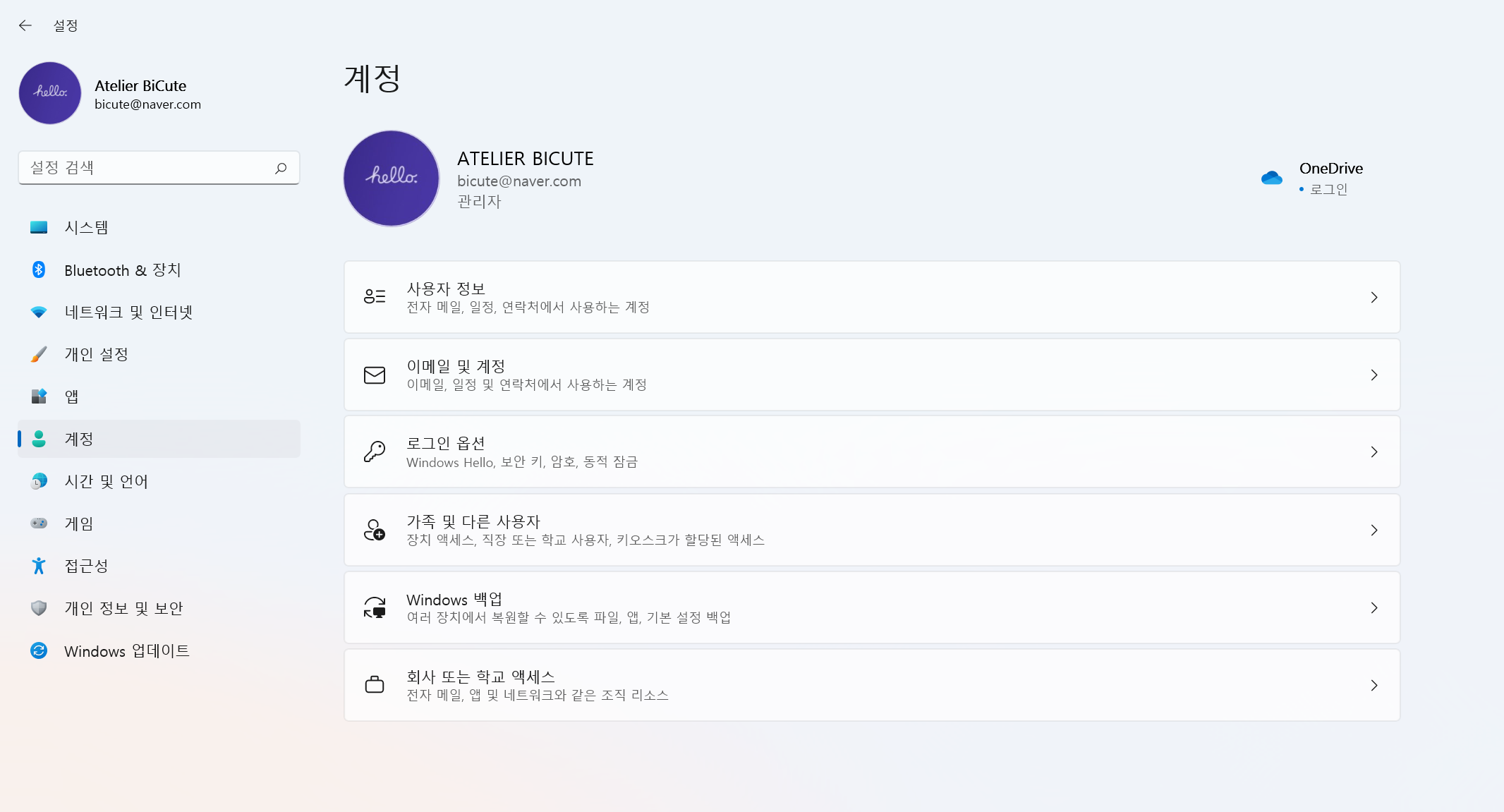
※ 한 줄 요약 : 새로 계정 생성하고 관리자 권한을 준 후 기존 계정 삭제.